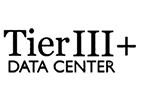Pour insérer une vidéo sur le site Web, vous avez plusieurs options :
Option 1 (insérer le lecteur Youtube/Vimeo/Youku)
1. Sélectionnez le widget « Médias » et choisissez le lecteur Youtube/Vimeo/Youku ;
2. Insérez le lien de votre vidéo Youtube/Vimeo/Youku dans le champ "URL ou ID".
Option 2 (télécharger la vidéo depuis vos ordinateurs, sera jouée en arrière-plan)
1. Sélectionnez le widget "Forme" et choisissez n'importe quelle option de forme en cliquant dessus ;
2. Dans l'onglet "Forme" de la barre d'outils de droite, sélectionnez l'arrière-plan en cliquant sur une icône en forme de crayon ;
3. Choisissez l'ajout d'images/vidéos en cliquant sur une icône en forme de crayon ;
4. Cliquez sur « Télécharger un nouveau fichier », choisissez la vidéo, cliquez sur Ouvrir et cliquez sur « Sélectionner » ;
5. La vidéo sera lue sans son.
Option 3 (télécharger la vidéo depuis votre ordinateur)
1. Sélectionnez le widget "Avancé" et choisissez "Html personnalisé" ;
2. Dans l'onglet « Html personnalisé » de la barre d'outils de droite, sélectionnez le code HTML en cliquant sur une icône en forme de crayon ;
3. Insérez ce code :
<div style="position : absolue ; largeur : 100 % ; hauteur : 100 % ; haut : 0 ; gauche : 0 ; arrière-plan : #000 ; z-index : 1 ;"></div>
<video style="largeur : 100 % ; hauteur : 100 % ; position : relative ; z-index : 2 ;" Contrôles src="FILE_VIDEO">
Votre navigateur ne prend pas en charge la balise vidéo.
</vidéo>
4. Sélectionnez le mot "VIDEO_FILE" (sans les guillemets), supprimez-le et choisissez votre fichier vidéo en cliquant sur le bouton "Insérer" (dans le coin supérieur droit);
5. Cliquez sur "Télécharger un nouveau fichier", choisissez la vidéo, ouvrez, cliquez sur "Sélectionner" et cliquez sur le bouton "Appliquer" ;
6. La vidéo sera jouée avec un son.
Dev License: This installation of WHMCS is running under a Development License and is not authorized to be used for production use. Please report any cases of abuse to [email protected]
- 0 Users Found This Useful
Related Articles
Powered by WHMCompleteSolution